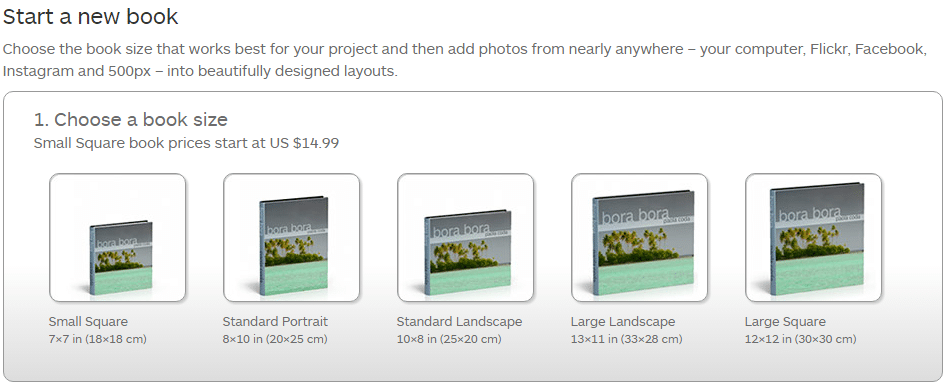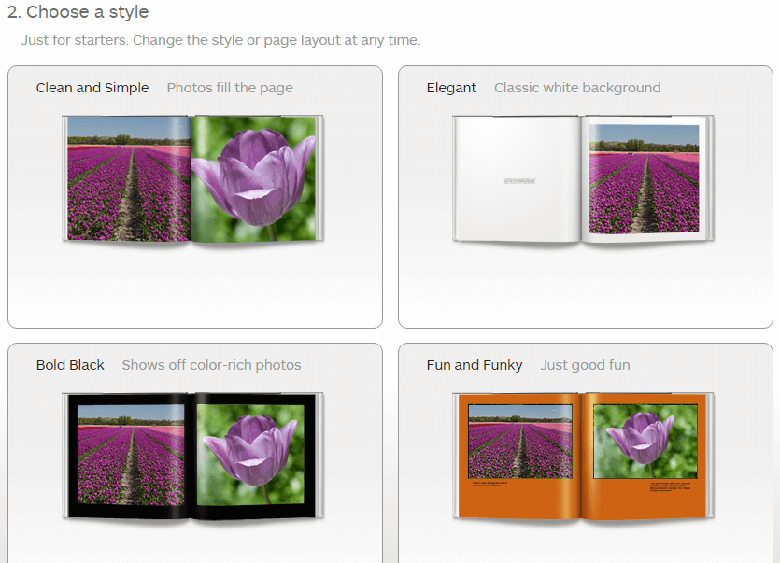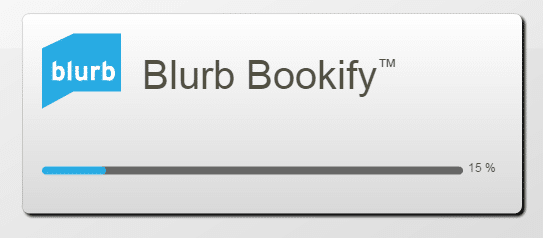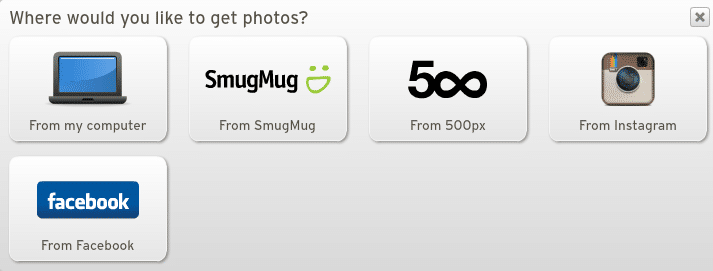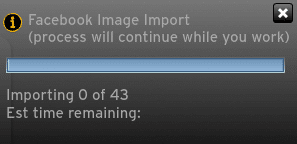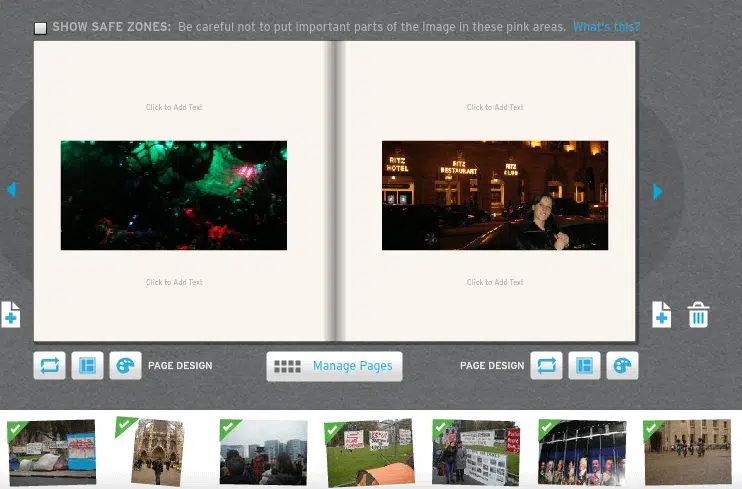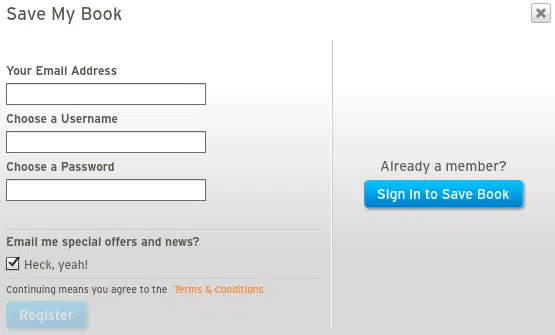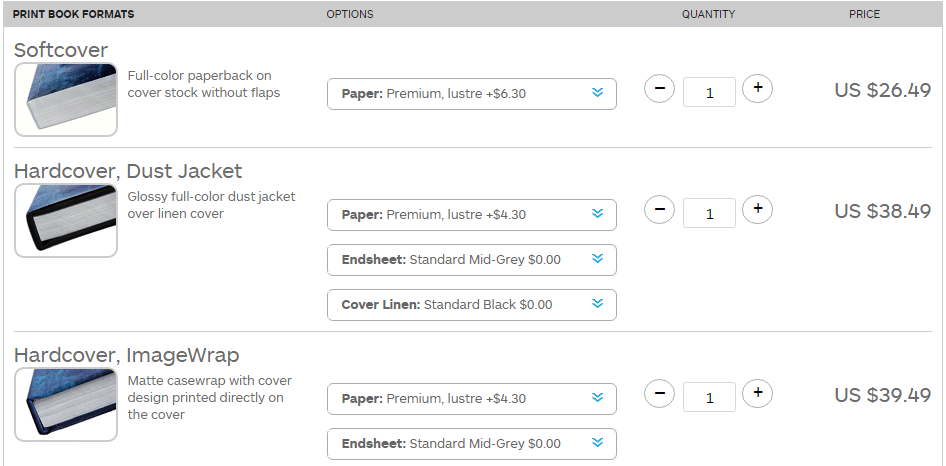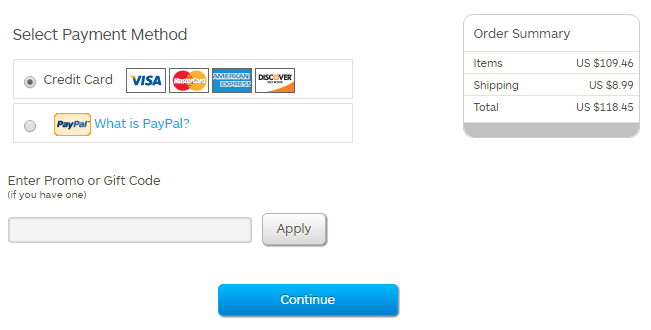Hur behåller du dina bilder nuförtiden? De flesta föredrar att lagra foton digitalt. Däremot kan vi lagra dem kreativt i fotoböcker, canvas, collage, klippböcker etc. Det är ett mycket mer intimt sätt att hålla fast vid dina minnen. Om du har många foton och inte verkar kunna minimera dina favoriter, är det bästa sättet att hålla dina bilder inom räckhåll att skapa din egen bok.
What is Blurb?
Blurb är ett självpublicerande program som gör det möjligt för användare att skapa en skräddarsydd fotobok. Du kan enkelt designa och arrangera den efter dina önskemål med ett utseende av professionell kvalitet. Det kan skapas via ett onlineverktyg, som Bookwright och Adobe In-Design.
Features of A Blurb Photo Book
- Livlig och mångsidig
- Flexibla skapande verktyg
- Dela och sälja alternativ
- Brett urval av format och bokstorlekar
- Kvalitetsutskriftspapper
- Professionella täcktyper
- Brett urval av bokmallar
Steg för att skapa en bok med blurb
Det bästa du kan göra innan du börjar är att sortera alla dina foton. Det kan vara per tillfälle eller per år. Du kommer att uppskatta skolaktiviteter, resor utanför landet, evenemang på jobbet eller andra milstolpar när du kan se dem vackert utskrivna. Varje evenemang har en färdig mall. Du kan enkelt välja eller göra din egen. Du kan avsluta på en timme, mindre än eller mer än. Blurb har ett brett utbud – att se dem alla kommer att konsumera din tid.
1. Starta en ny bok
Välj den plattform som fungerar bäst för dig och lägg sedan till bilder från sociala medier som sådana – Facebook, Twitter, Instagram, Flicker, eller så kan du använda dina arkiverade bilder från din externa enhet. Fler bilder betyder en större bok. Priset varierar beroende på storlek.
2. Välj en stil
Det finns fyra alternativ att välja mellan. Du kan välja en design konsekvent eller göra olika layouter per bok. Hur som helst, du kommer säkert att skapa mer än en bok.
3. Blurb bookify
Processen tar cirka 5 minuter att slutföra.
4. Välj en källa och välj foton
Du kan välja bilder från nästan var som helst! Vi sparar bilder per album på Facebook. Du kan börja därifrån eftersom de redan var noggrant utvalda.
Exempel:
Om du vill importera dina foton på Facebook, gå helt enkelt till dina foton eller album. Det tar bara cirka 5 minuter. Många bilder innebär mer tid för import.
5. Redigera boken
Du kan styla och redigera din bok. Ändra ram, layout och design och arrangera dem efter eget tycke. Blurb har mycket att välja på.
6. Logga in för att spara din bok
För att spara din bok måste du logga in. För nya användare måste du registrera dig. Om du vill veta mer om specialerbjudanden och rabatter, kryssa i "E-posta mig specialerbjudanden och nyheter?" (Heck Yeah!)-knappen.
7. Beställ din bok
När du har gjort all anpassning kan du fortsätta med att beställa din bok. Om du skapade en bok för försäljning och distribution, markera alternativet Sälj din bok.
8. Välj ditt bokformat
När du trycker på beställningsknappen kommer du att hänvisas till valet av bokformat. Du kan välja mellan 3 alternativ – Softcover, Hardcover med skyddsomslag och Hardcover med ImageWrap. Bestäm det bästa alternativet för dig eller för din familj.
9. Kassa och betalning
När du är klar, checka ut och fyll i fraktinformation. Om du har en kampanj- eller presentkod, ange den. Välj din föredragna betalningsmetod via kreditkort eller PayPal. Du är nu redo att köpa din bok.
Create an Interactive Book Now
Hoppas denna snabbguide hjälper! Nuförtiden är det lättare att skapa sin egen bok och självpublicera, speciellt med mjukvara som Blurb. Om du letar efter ett alternativ till Blurb för att skapa e-böcker, få en gratis provperiod på Flip PDF Plus Pro. Programvaran i toppskiktet konverterar PDF-filer till animerade blädderböcker som är packade med olika multimediaelement, som bilder, videor och ljud. De skapade e-böckerna kan delas via e-post och via sociala medieplattformar. Dessutom får du bädda in dem på webbplatser genom att klistra in deras inbäddningskod. Det är så enkelt. Prova det för att låta din kreativitet skina!
Konvertera enkelt din PDF till en blädderbok